## 一、概述
一般來說,我們需要做數據庫的自動每日備份。用平臺的腳本來實現自動化備份;
## 二、linux操作系統
基于shell腳本實現;
1、開機自動啟動
用vi /etc/rc.local 打開文件,然后在里邊添加你要執行的可執行文件,要寫絕對路徑。
例如:
```
[root@localhost ~]# cat /etc/rc.local
#!/bin/sh
touch /var/lock/subsys/local
/usr/lib/tomcat/Tomcat7/bin/startup.sh
```
表明開機啟動tomcat應用
2、定時調度執行
基于crontab;
顯示已經建好的調度機制;
```
[root@ebs-46688 ~]# crontab -l
09 23 * * * /usr/lib/tomcat/backup/backupdatabase.sh
59 23 * * * /usr/lib/tomcat/backup/backupfile.sh
[root@ebs-46688 ~]#
```
設置調度,直接新建:
```
[root@ebs-46688 ~]# crontab -e
09 23 * * * /usr/lib/tomcat/backup/backupdatabase.sh
59 23 * * * /usr/lib/tomcat/backup/backupfile.sh
```
## 三、windows操作系統
1、開機自動啟動
在%programdata%\Microsoft\Windows\Start Menu\Programs\Startup
,打開啟動文件夾;然后添加你要隨機啟動的程序快捷方式,拖到這里來,即可。
>[danger] 特別注意:啟動的時候,有時候因為安全原因,啟動命令腳本之前,會有個提示窗口,所以,可靠起見,需要先執行一次該腳本,加入信任即可。
另外,必須登錄進入windows桌面,啟動的快捷方式才會正式運行。
>
2、定時調度執行
基于批處理命令編制腳本,再通過任務計劃程序需實現定時調度執行;
#### rem注釋
#### 用set 命令設置自定義變量;
格式:set [variable=[string]]
variable 指定環境變量名。 string 指定要指派給變量variable的一系列字符串。例如;
```
@echo off
set var=abcd
echo %var%
pause
```
在上例中,set var=abcd 是批處理設置變量的方法。Var是變量名,而abcd則是變量名var的值。echo %var% ,在批處理中我們要引用這個變量就把var 變量名用兩個%(百分號)擴起來,如```%var%```;
#### dos命令都可以使用;
#### 計劃任務設定
打開管理工具,找到其中的“任務計劃程序”;
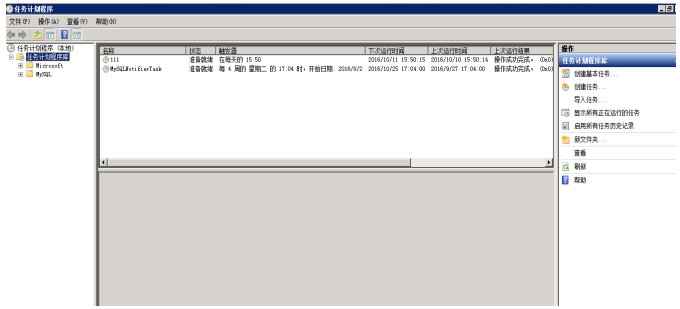
- 前言
- 01、系統平臺
- 系統管理
- 組織類型
- 單位管理
- 基本功能
- SAAS功能
- 組織管理
- 角色管理
- 人員管理
- 賬號管理
- 賬戶體系
- 賬號綁定
- 賬號鎖定
- 團隊管理
- 模板管理
- 補丁管理
- 字段管理
- 靜態字典
- 動態字典
- 系統配置
- 菜單配置
- 路由配置
- 編碼規則
- 訪問控制
- 系統參數
- 字典配置
- 參數定義
- 參數配置
- 屬性定義
- 屬性設置
- 樹形定義
- 樹形設置
- 系統監控
- 業務維護
- 工作監控
- 調度監控
- 導入監控
- 日志管理
- 在線監控
- 附件管理
- 附件監控
- 附件應用
- 附件授權
- 上傳監控
- 字段監控
- 系統提醒
- 場景配置
- 事件監控
- 提醒記錄
- 事件歷史
- 日期設置
- 節假日期
- 工作時間
- 日歷編制
- 工作日歷
- 開放平臺
- 微信應用
- 配置信息
- 更新菜單
- 釘釘應用
- 配置信息
- 開放服務
- 應用設置
- 服務管理
- 請求監控
- 請求跟蹤
- 移動應用
- 發布管理
- 導航菜單
- 個人管理
- 個人資料
- 內部消息
- 短信中心
- 流程管理
- 流程定義
- 流程環節
- 處理人
- 流程提醒
- 流程簽收
- 流程目錄
- 流程微調
- 轉移動作
- 定義校驗
- 流程綁定
- 流程實體設定
- 單業務多流程
- 動態表單綁定
- 環節字段設定
- 轉移路由設定
- 流程監控
- 流程催辦
- 流程會話
- 流程啟動
- 通用待辦
- 流程驅動
- 通用已辦
- 示范實例
- 流程啟動
- 流程待辦
- 流程已辦
- 常見問題
- 表單管理
- 預留字段
- 字段定義
- 業務應用
- 動態輔表
- 輔表定義
- 輔表應用
- 輔表監控
- 動態主表
- 主表定義
- 業務定義
- 元數據
- 產生機制
- 應用場景
- 02、技術平臺
- 重要組件
- 表單引擎
- 流程引擎
- 基礎設施
- 系統安全
- 服務集成
- 核心組件
- 核心平臺
- 調度容器
- 代碼調試
- 相關配置
- 常見問題
- 多線程
- 工作容器
- 開放服務
- 富客戶端
- 代理容器
- https
- SSLPinning
- 03、手機應用
- 參數配置
- 技術平臺
- 功能設計
- 系統功能
- 應用升級
- 業務模塊
- 04、微信應用
- 參數配置
- 多公眾號
- 技術平臺
- 業務功能
- 平臺功能
- 微信客服
- 微信公號
- 05、開放服務
- 接入示例
- 實施方案
- nginx安裝
- nginx配置
- nginx運行
- nginx限流
- 實現方案
- 業務操作
- 代碼示意
- 06、常見問題
- 性能優化
- 啟動優化
- 解決方案
- 實體操作沖突
- 算法說明
- 檢驗算法
- 注意事項
- 瀏覽器
- 插件
- 郵箱配置
- 系統維護
- 維護日志
- 維護腳本
- 開發環境
- 07、版權信息
- 平臺版權
- 產品版權
- 后記
